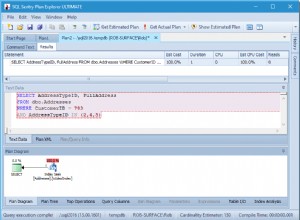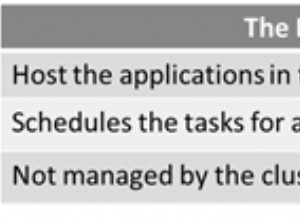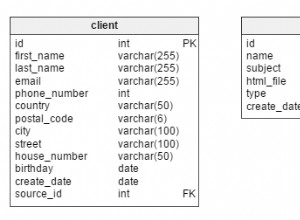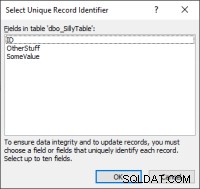Dimulai dengan SQLcl versi 21.2, sekarang kita dapat mengonfigurasi SQLcl untuk penyorotan sintaks.
Artinya, kode yang Anda tulis dalam SQLcl dapat diberi kode warna, berdasarkan aturan penyorotan sintaks yang Anda terapkan.
Default (Penyorotan Sintaks Nonaktif)
Inilah kueri yang saya tulis di Terminal saya tanpa penyorotan sintaks:
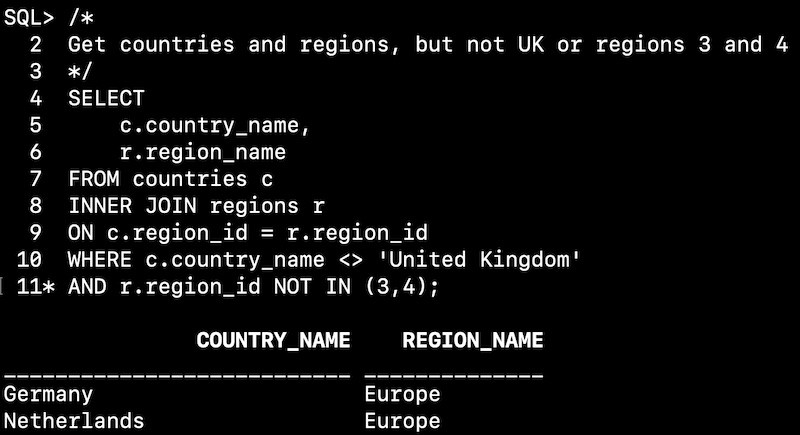
Jadi, tidak ada kode warna yang terjadi. Ini menggunakan warna yang saya konfigurasikan di preferensi Terminal saya, yang pada dasarnya hanya teks putih dengan latar belakang hitam.
Aktifkan Penyorotan Sintaks
Anda dapat mengaktifkan penyorotan sintaks dengan baris berikut:
set highlighting onIni memberikan penyorotan sintaks tingkat dasar.
Berikut tampilan kueri yang sama sekarang:
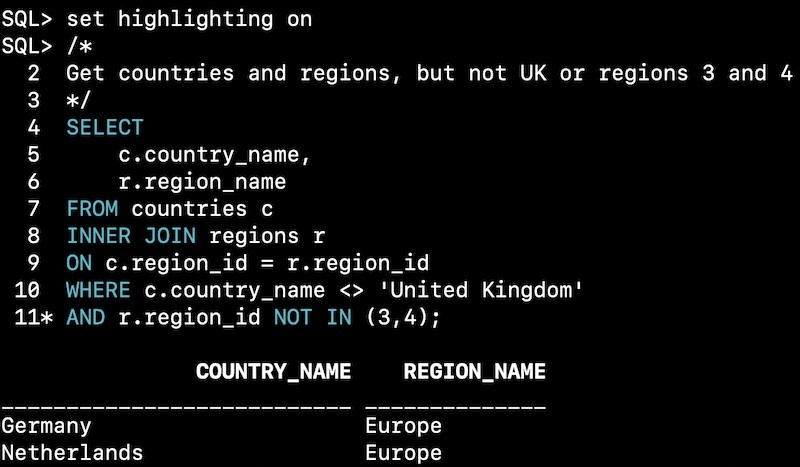
Pada dasarnya, kata kunci SQL disorot dalam warna cyan, tetapi tidak ada yang lain.
Tambahkan Lebih Banyak Kode Warna
Untungnya, kita dapat menambahkan beberapa kode warna lagi.
Misalnya:
set highlighting identifier foreground magentaIni mewarnai semua pengenal dengan warna latar depan magenta:
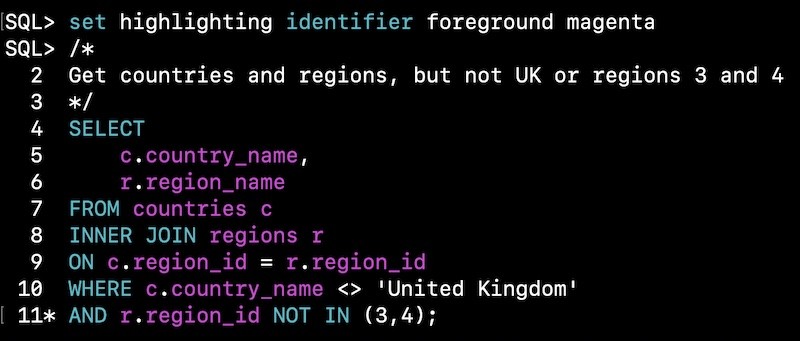
Simpan Pengaturan ke login.sql Berkas
Anda dapat menyimpan pengaturan penyorotan sintaks ke login.sql mengajukan.
Dengan melakukan ini, Anda akan menyelamatkan diri dari keharusan mengonfigurasi pengaturan ini setiap kali Anda terhubung menggunakan SQLcl. Ini karena Anda dapat mengonfigurasinya sedemikian rupa sehingga login.sql file berjalan setiap kali Anda terhubung menggunakan SQLcl.
Berikut ini contoh login.sql file yang berisi perintah penyorotan sintaks:
set sqlformat ansiconsole
set highlighting on
set highlighting keyword foreground blue
set highlighting identifier foreground magenta
set highlighting string foreground green
set highlighting number foreground cyan
set highlighting comment foreground yellow
Di sini, baris pertama saya tidak terkait dengan pemformatan sintaks – hanya mengatur sqlformat ke ansiconsole .
Baris yang tersisa memungkinkan penyorotan sintaks dan menentukan warna mana yang akan digunakan.
Setelah Anda menambahkan penyorotan sintaks ke login.sql Anda file, keluar dari SQLcl dan sambungkan kembali. Ketika terhubung kembali, itu akan menjalankan login.sql file, dan semua perintah itu akan berlaku.
Setelah menambahkan perintah di atas ke login.sql saya file, inilah tampilan kueri saya sekarang (setelah saya keluar dari SQLcl dan terhubung kembali):
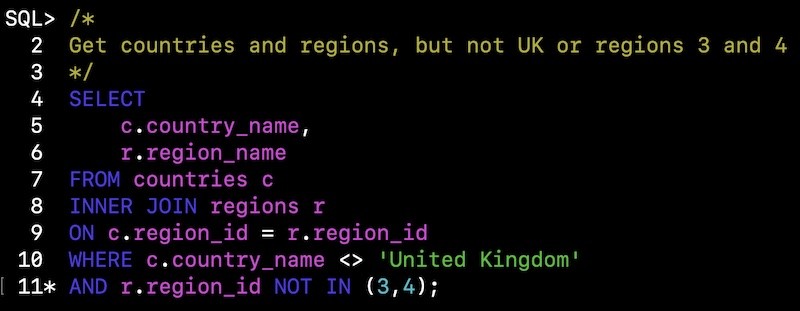
Mungkin saya harus meninggalkan kata kunci di cyan?
Opsi Penyorotan Sintaks Lainnya
Ada juga opsi lain, seperti kemampuan untuk mengatur warna latar belakang, mengatur bendera tebal, dll.
Cara terbaik untuk mengetahuinya adalah dengan menjalankan perintah berikut:
help set highlightingInilah yang kembali bagi saya pada saat penulisan ini:
set highlighting <flag>
| <type> RESET
| <type> FOREGROUND <color>
| <type> BACKGROUND <color>
| <type> BOLD <flag>
| <type> ULINE <flag>
| <type> INVERSE <flag>
<type> = DEFAULT | COMMENT | STRING | NUMBER | PUNCTUATION
| KEYWORD | IDENTIFIER
<color> = RED | BLUE | BLACK | CYAN | GREEN | MAGENTA | WHITE
| YELLOW
<flag> = ON | OFF | RESET
EXAMPLES
set highlighting on Daftar warna cukup kecil (setidaknya pada saat penulisan), tetapi masih cukup untuk memberikan beberapa penyorotan sintaks yang layak.
Mengingat penyorotan sintaks adalah fitur baru, kemungkinan opsi bantuan di atas akan berubah dan diperluas di masa mendatang.